この記事では、マインクラフト(Minecraft)の購入からインストール方法までの手順を画像付きで分かりやすく解説しています。
それ以外にも以下の内容について解説していますので、ぜひ参考にしてください。
また、当サイトではマイクラをマルチプレイで遊べるおすすめマイクラVPSについても紹介しているのでチェックしてみてください!
マイクラ(Minecraft)を購入する方法
以下では、マイクラを購入する2通りの方法を紹介します。
- 公式サイトから購入する方法
- 通販サイトから購入する方法
どちらから購入しても内容は一切変わらないので、自分が購入しやすいと思ったほうを選んでください!
公式サイトから購入する方法
まずは公式サイトにアクセスして、緑の「MINECRAFTを購入ボタン」をクリックします。

次に、プレイする環境を選択してください。
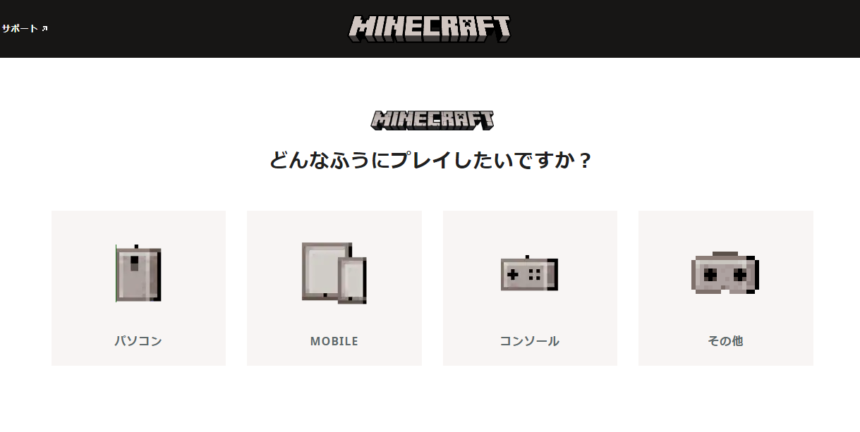
「パソコン」を選ぶと以下の画面が表示され、他のハードでは統合版のみが表示されます。
緑の「MINECRAFTを購入」ボタンをクリックします。
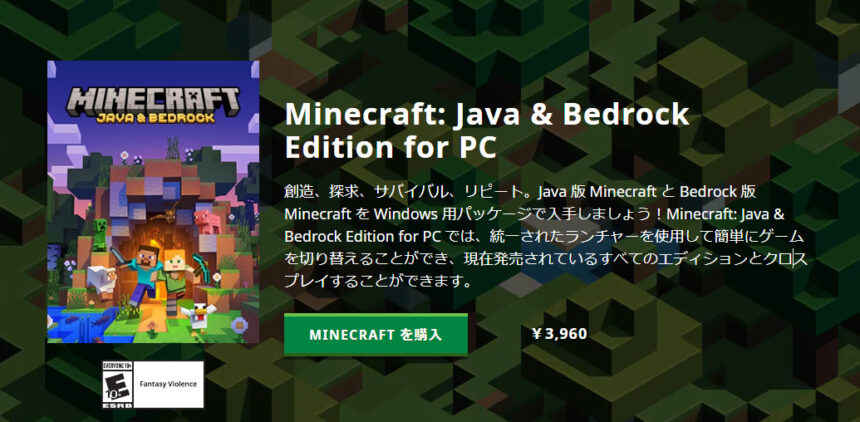
以下の画面が表示されたら、支払い情報を登録してください。
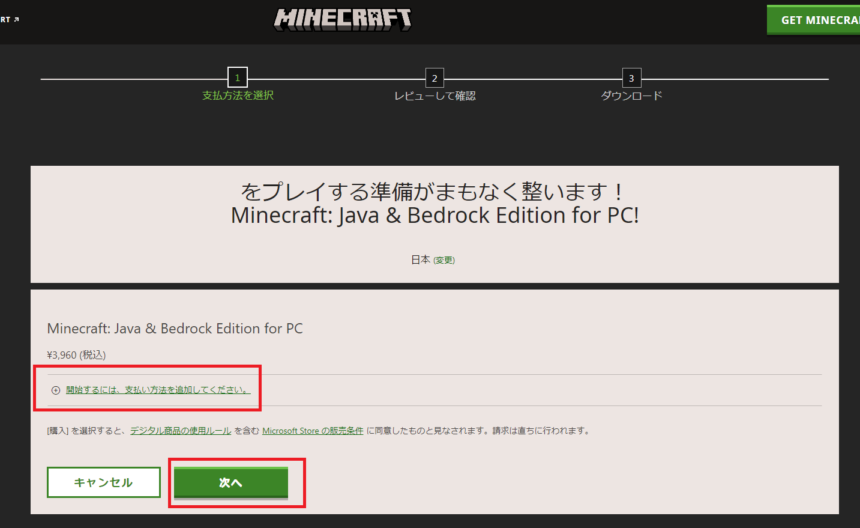
クレジットカードかPayPalに対応しており、銀行振込など別の方法で支払いたい、Amazonのポイントを活用したいといった場合は、次の見出しで購入方法を紹介しています。
支払い方法が登録できたら、緑の「購入」をクリックしてください。
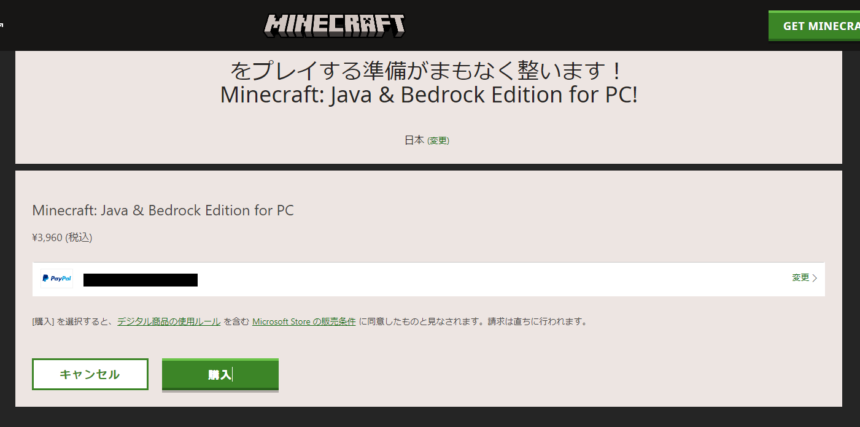
以上で、購入が完了です。インストールする方法に進んでください。
通販などのサイトから購入する方法
もう一つの方法として、Amazonなどの通販サイトで購入する方法があります。
認証コードを受け取ったら、公式サイトにアクセスして、右上の「商品と引き換える」ボタンをクリックします。
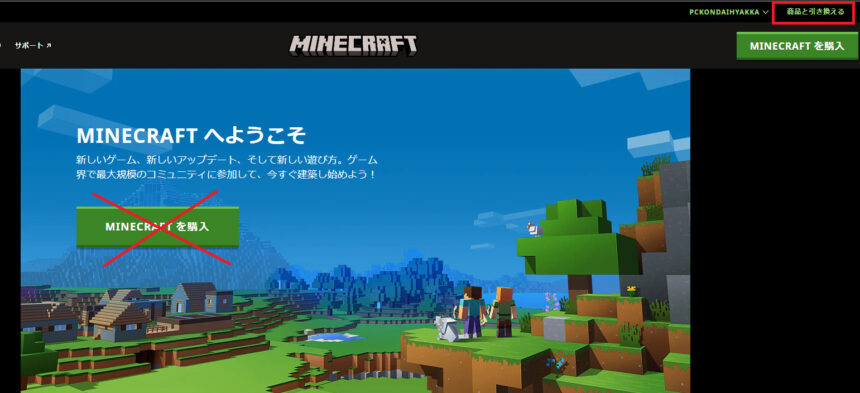
コードを入力するページが表示されるので、ここで購入した引き換えコードを入力すると、アカウントに製品購入が反映されます。
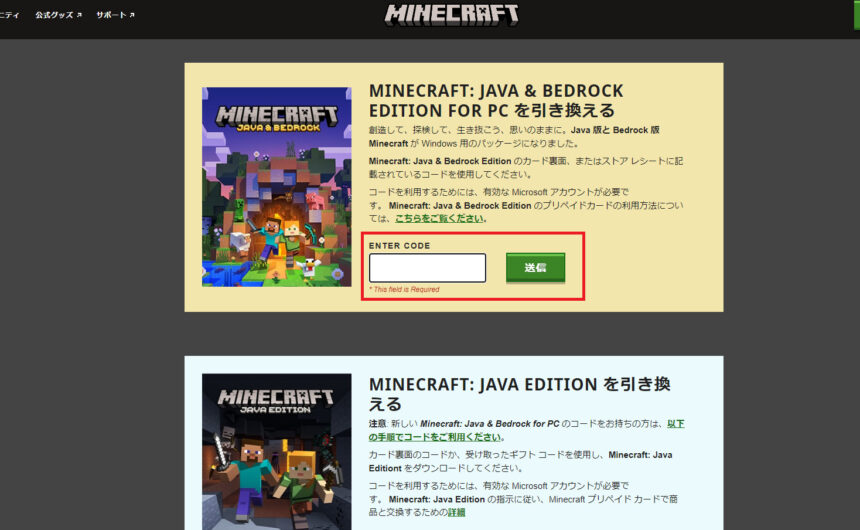
コードが入力できたら、インストールする方法に進んでください。
引き換えコードを通販サイトで購入するメリットとしては、既にに登録しているクレジットカードで購入できるので、Microsoftアカウントに新しくカード情報を登録することなく、スムーズに購入することができます。
さらに、普段使わないMICROSOFTアカウントではなく、いつもショッピングに使うAmazonで購入できるので、貯めているポイントを利用できることもおすすめできる理由の一つです。
マイクラ(Minecraft)をインストールする方法
以下では、MICROSOFTのアカウント作成から、それぞれのエディションをインストールする方法を解説していきます。
アカウントの作成
まずは、マイクラ(Minecraft)をインストールするためにMICROSOFTアカウントを作成します。
以前はMOJANGというマイクラを開発していた会社のアカウント登録が必須でしたが、現在は管理がMICROSOFTに移行され、MICROSOFTアカウントが必須になっています。
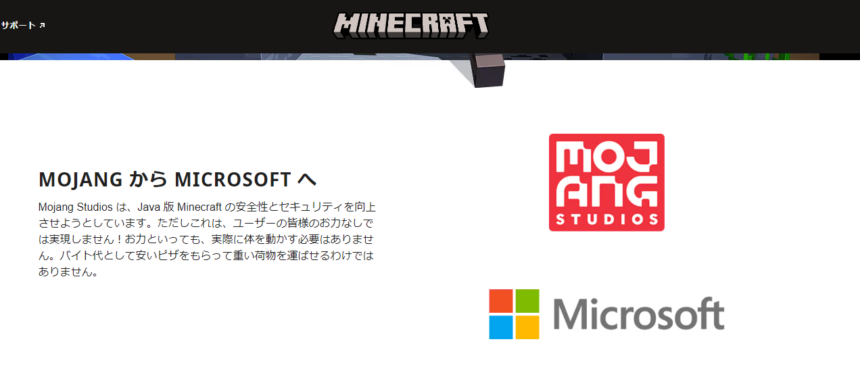
account.microsoft.com に移動し、アカウントをお持ちの方は[サインイン] を選択、持っていない方は[アカウントを作成] を選択します。
この画面ではなく、自分のMicrosoftアカウント情報が出てきたときは、すでにログインできているので、メールアドレスとパスワードを確認の上、次のSTEPに進んでください。
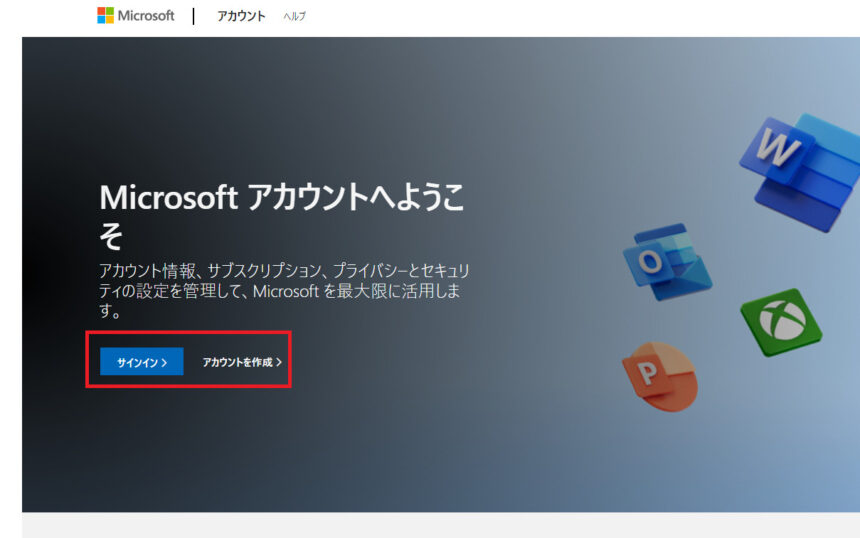
サインインできた方は、この3STEPを飛ばしてインストールする方法に進んでください。
既にGmailや大手キャリアのメールアドレスを持っている方は、上にメールアドレスを入力して、パスワードを設定してください。
持っていない方、新しくメールアドレスを取得したい方は、赤枠の新しい「メールアドレスを取得」をクリックしてください。
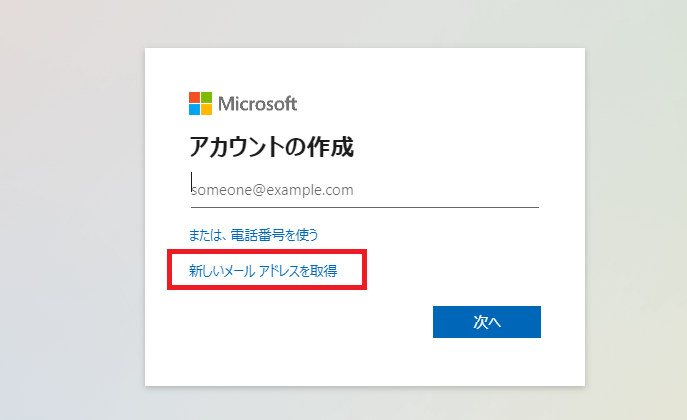
新しいメールアドレスをクリックした方は、好きなローマ字、数字の羅列を入力して、自分のメールアドレスを入力して、パスワードを設定してください。
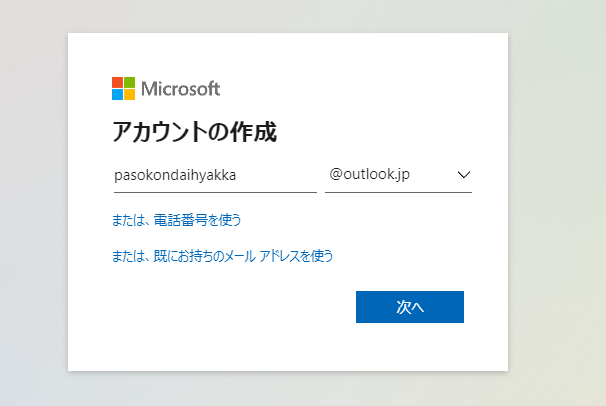
Microsoftアカウントの作成にはメールアドレスが不要で、電話番号からも登録、新たにアドレスを取得できます。
次に、ロボットではないことのチェックだけを行えば、登録完了、アカウント画面が表示されます。
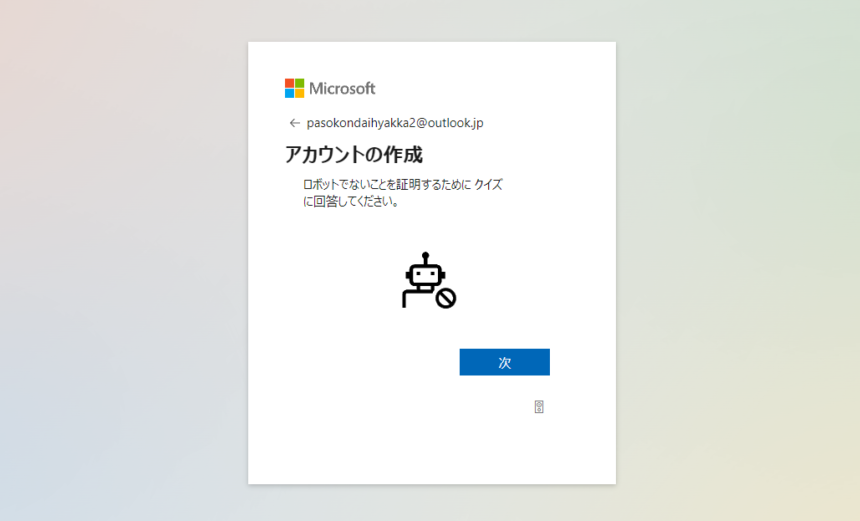
メールアドレス、パスワードは今後も多くの場面で使うので、必ず忘れないように覚えておきましょう。
マイクラ(Minecraft)をインストールする方法
ここでは、PCでJava版、統合版それぞれのマイクラ(Minecraft)をインストールする方法を紹介します。
Java版も統合版も、ゲームを起動する土台となるランチャーを開くところまでは同じ工程なので、STEP1から進めていきましょう。
まずは、公式サイトのダウンロードページにアクセスします。
統合版でもJava版でも、まずはランチャーをダウンロードする必要があるので、緑のボタンをクリックしてランチャーをダウンロードしてください。
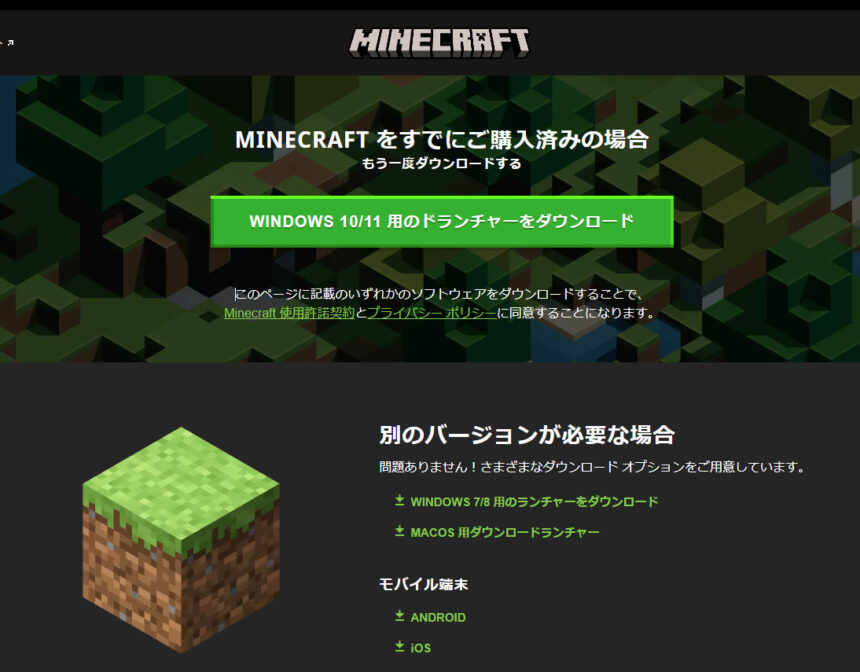
この段階ではログインは不要で、持っていなくてもランチャーから無料体験版を遊ぶことができます。
海外サイトの翻訳なので、「ドランチャー」となっていますが気にせずにダウンロードを進めてください。
ダウンロードが完了したら、PCのダウンロードフォルダか、ブラウザ下のダウンロード済みファイルから画像のファイルを起動してください。
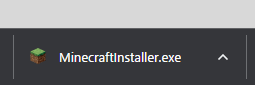
上の画像はChromeのダウンロード済状態で、クリックするとインストーラーが起動し、ランチャーがPCにインストールされます。
インストールが終わると、マイクラのランチャーのログイン画面が開きます。
「MICROSOFTアカウントでログイン」か、「Microsoftアカウントを作成する」でアカウントにログインしてください。
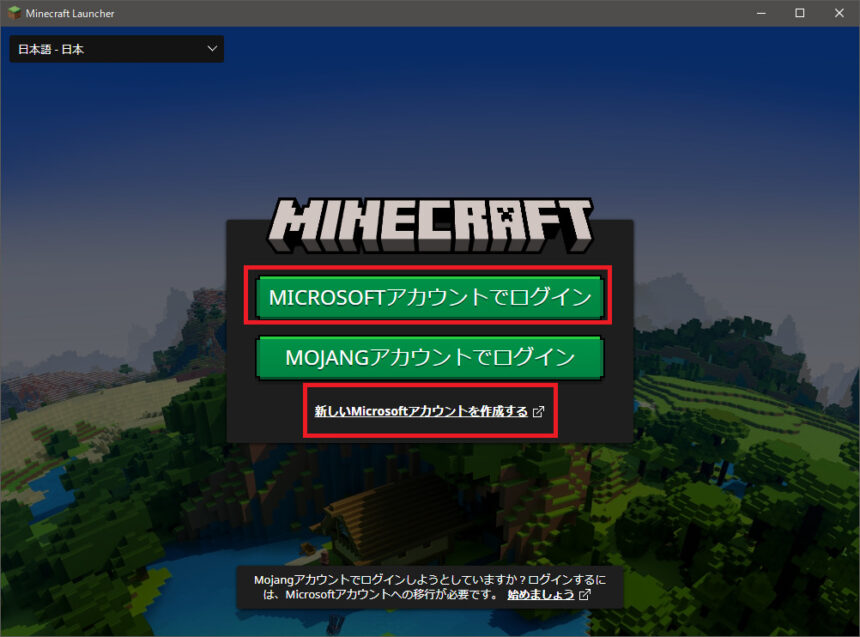
MOJANGアカウントは昔のMinecraftの会員アカウントで、現在はMOJANGでログインしていると「Microsoftアカウントに移行してください!」と警告が出てしまいます。
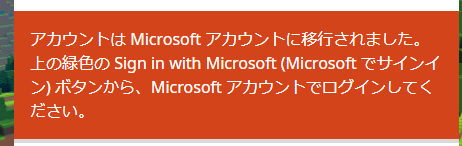
MOJANGアカウントは完全に移行されているので、Microsoftアカウントでログインするようにしてください。
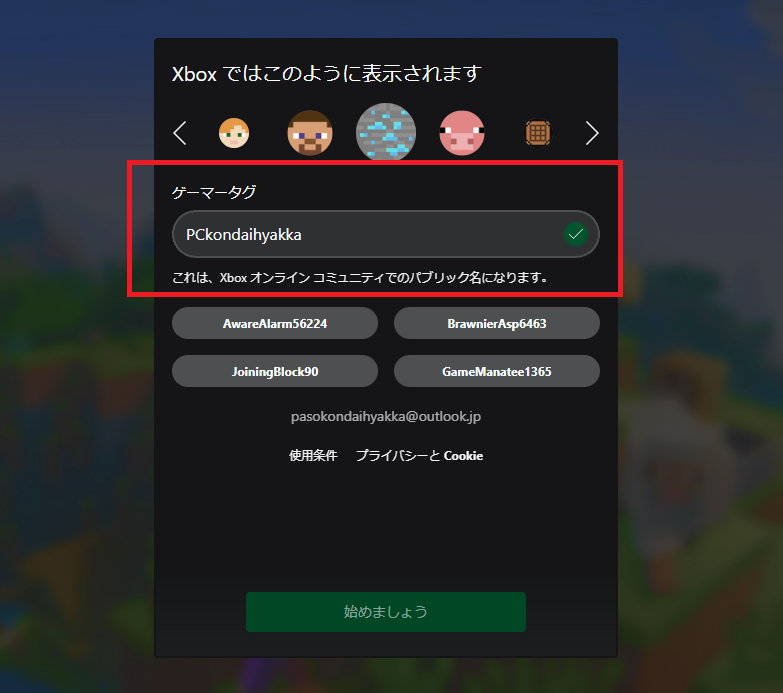
ゲーマータグを設定していない場合、ゲーマータグの設定を求められます。
アカウントに保存されるゲーマータグなので、今後製品版マイクラでマルチをする時にもこのゲーマータグが頭の上に表示されます。
ランチャーにログインすると、以下の画面が表示されます。
左の項目がJava Editionとなっているので、このまま緑の「プレイ」ボタンを押せば、Java版のマインクラフトが起動できます。
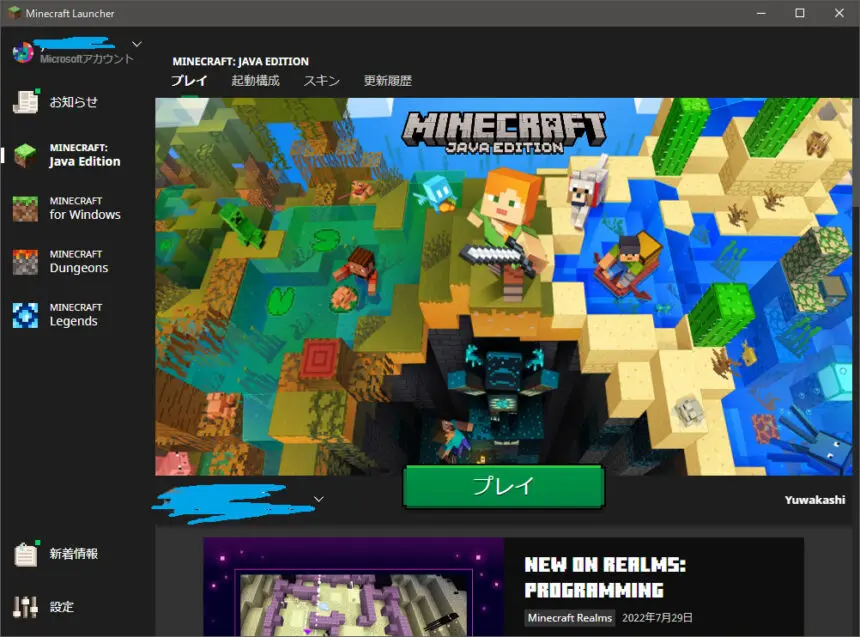
これにで、Java版のインストールが完了です。
統合版のマイクラ(Minecraft)をインストールする方法
左の項目がJavaEditionとなっているので、「for Windows」をクリックして統合版を選択してください。
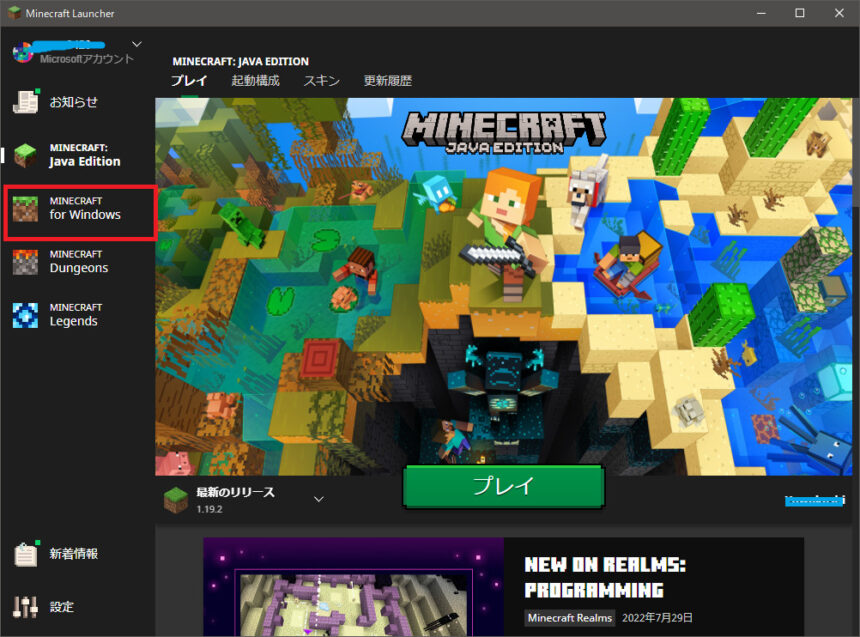
もし互換性がないと表示された場合は、ランチャーのバージョンが適応していないだけなので、赤枠の「新しいランチャーを開く」からランチャーを再ダウンロードしてください。
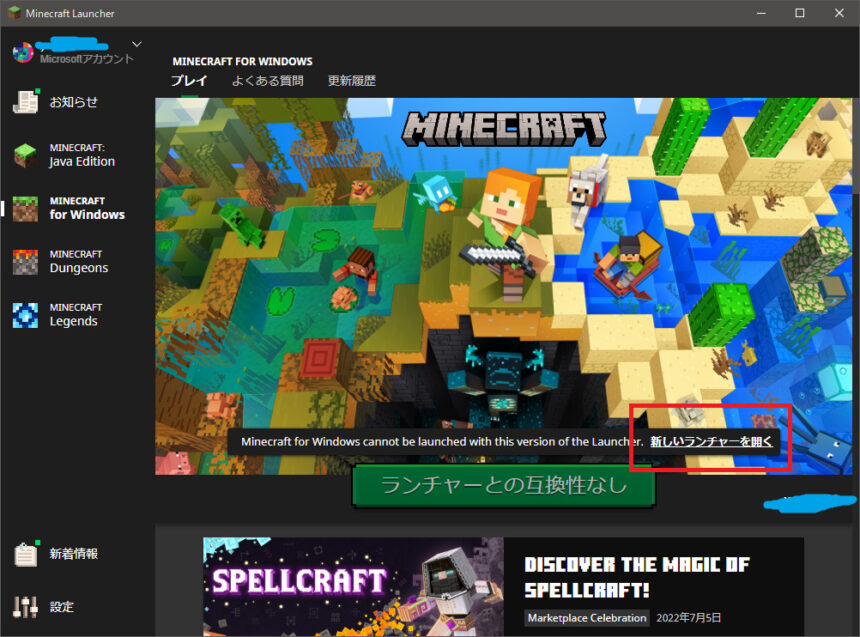
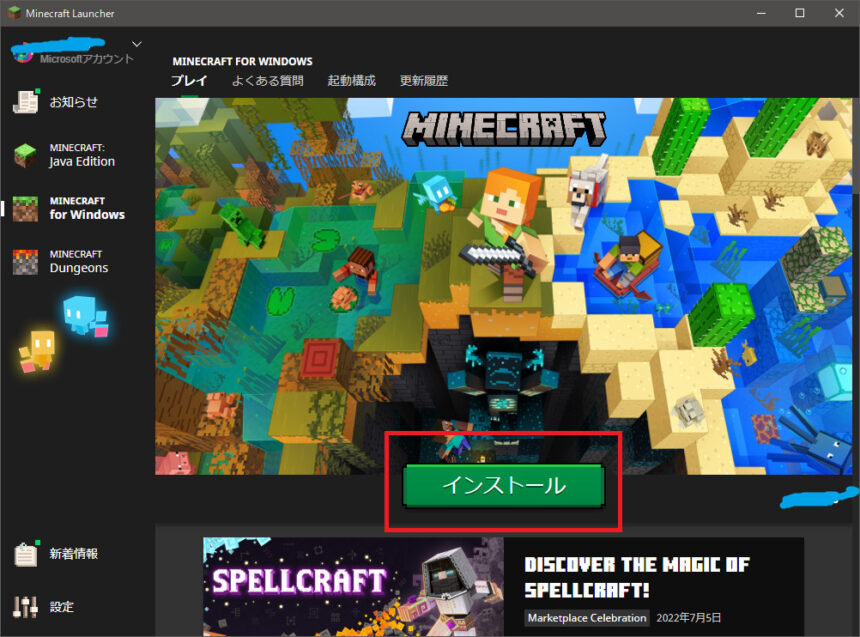
インストールをクリックすると、データを保存するディスクを選択するよう要求されます。
読み込みが速い方がプレイしやすいので、SSDドライブを選択するようにしましょう。
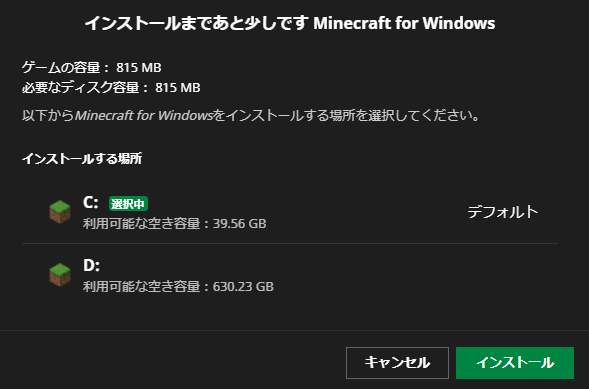
以下のデスクトップ通知が表示されれば、インストール完了で、「起動」ボタンから起動で統合版のマイクラ(Minecraft)を遊ぶことができます。
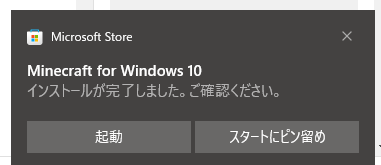
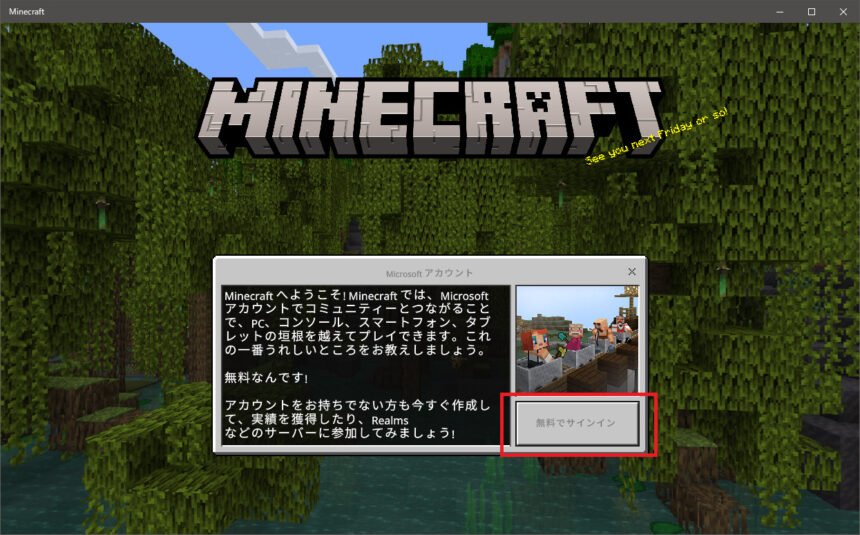
起動した画面では、「無料でサインイン」と表示されますが、ランチャーの時点でログインしていれば自動的にログインされるので、再度アカウント情報の入力は不要です。
マイクラ(Minecraft)のエディションの違い

ここでは、マイクラの2つのエディション「Java版」と「統合版(BEDROCK)」のそれぞれの特徴を紹介します。
Java版のマイクラ(Minecraft)の特徴

Java版のマイクラでは以下のような特徴があります。
- Modを導入でき、拡張性に優れる
- 旧バージョンで遊ぶことができる
- 設定の自由度が高い
- PC限定
Java版の特徴としては、統合版ではできないModの追加ができます。
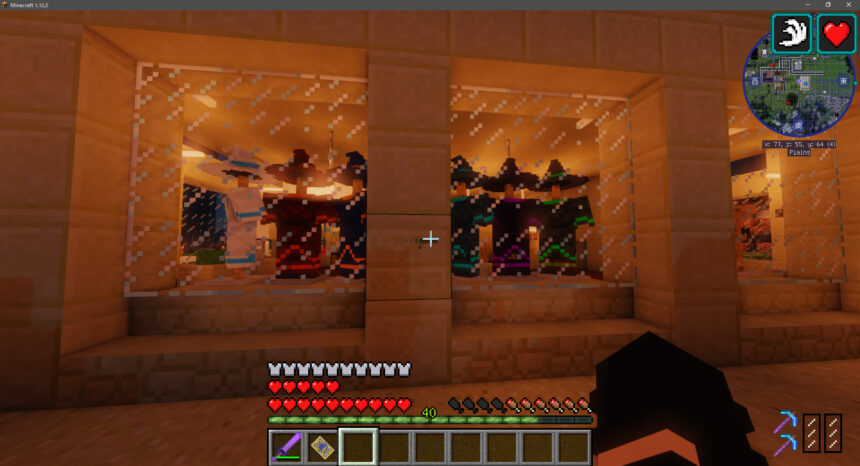
Modとは、他のプレイヤーが作成した追加要素で、誰でも作成できるのでその数は無限に近く存在します。
有名なものとしては、斧を一振りすれば木を丸ごとアイテム化できたりする便利Modや、魔法が使えるようになる魔術mod、野菜が増える農業Mod、工業Modなどがあります。

筆者はバニラで思いつく限りの事をして遊び尽くした後に、便利、魔術、料理、モンスター追加、ネザー拡張Modなどを追加してみましたが、別のゲームのようにまた長くマイクラを楽しむことができました。
さらに、旧バージョンで遊ぶことができたり、統合版と比較してエンティティごとに細かい設定をすることが可能です。
Java版は最初にリリースされたエディションで、数年後にスマートフォンでできるPE版などが開発され、現在では多くのハードで遊ぶことができる統合版がリリースされています。
統合版のマイクラ(Minecraft)の特徴

- 多くのハードに対応していて子供でも遊べる
- 異なるゲームハードでマルチプレイが可能
- 要求スペックが低い
統合版の大きな特徴としてまずあげられるのが、PCとSwitch、PS4など異なるハード間でマルチプレイをすることができます。
さまざまなゲームハードに対応しているので、ニンテンドースイッチを持っているお子さんでもプレイ可能です。
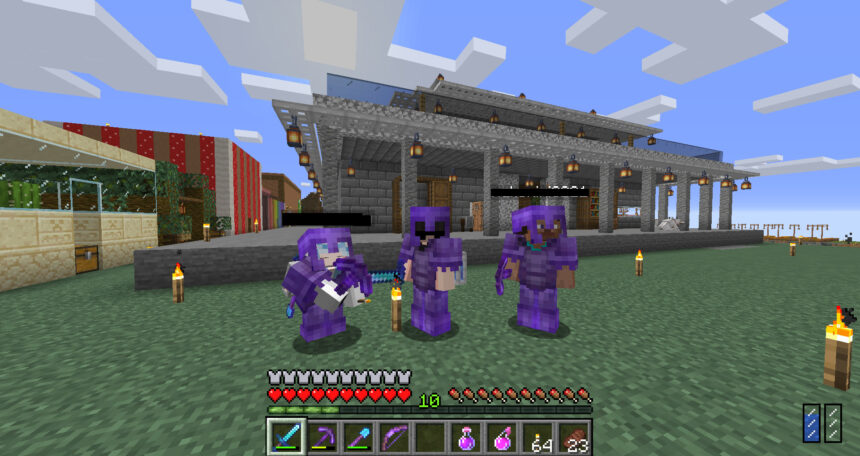
これはPC限定のJava版ではできないことなので、「PCを持っていない友達とマイクラで遊びたい!」という方は、統合版を選ぶようにしましょう。
Java版と比べて拡張性が無いかわりに、要求されるスペックも低くなっているので、気軽にマイクラの世界を楽しむことができます。
マイクラ(Minecraft)におすすめのゲーミングPC

PC版のマイクラを快適に遊ぶには、ある程度のPCスペックが必要となります。
マイクラの世界にハマれば拡張やカスタマイズをしていきたくなるもので、拡張するには余裕を持ったスペックが必要です。
処理全体はCPUが担っていて、マイクラはそこそこメモリを使います。さらに影Modなどグラフィックを拡張するなら、GPUもより良いものが必要です。
さらに詳しくマイクラにおすすめのPCについて知りたい方は「『マインクラフト』おすすめゲーミングPCと推奨スペック」記事をご覧ください。
【格安】Magnate MH

グラフィック : GTX 1650
メモリ : 16GB DDR4 SDRAM
ストレージ : 500GB NVMe SSD
「Magnate MH」は、ドスパラの価格帯性能比の高い「THIRDWAVE」が提供している、エントリークラスのPCです。
CPUはIntel12世代のi5-12400が搭載され、GPUにはGTX 1650、メモリ16GB、SSD500GBと10万円近くとは思えないスペックです。
バニラのマイクラをプレイするには十分な性能で、マルチサーバーに参加しても快適に遊ぶことが可能です。
MODを導入したり、他のゲームもプレイすることもできますが、高負荷な大規模MODや高グラフィックなゲーム、それらをゲーム配信、動画編集をしたり、FPSなどで敵に負けないぐらい快適にプレイするとなると性能が厳しくなります。
しかし、ミニタワーPCでありながら拡張性も考慮されているので、使っていくうちに少しスペックを上げたいとなっても対応が可能なおすすめのエントリーグレードPCです。
【MODを導入しても快適】ガレリア XA7C-R36T

グラフィック : GeForce RTX 3060 Ti
メモリ : 16GB SDRAM
ストレージ : 1TB NVMe SSD
「XA7C-R36T」は、ドスパラがゲーム向けに提供しているGALLERIAの高性能なゲーミングPCです。
CPUは評価の高いIntel13世代のCore i7が搭載され、メモリ16GB、SSD500GB、GPUには高性能なRTX3060 Tiが搭載されています。
バニラのマイクラをプレイするには十分な性能で、マルチサーバーに参加しても快適に遊ぶことが可能、さらには高性能なGPUにより、影Modを入れても動作が重くなることはありません。
マイクラを拡張していくことにも対応できるスペックで、「マイクラだけでなく他のゲームもやってみたい!」という希望にも応えてくれる、コスパが良く非常におすすめなゲーミングPCです。
【格安ノート】ガレリア RL5R-G165

グラフィック : GTX 1650
メモリ : 16GB
ストレージ : 512GB NVMe SSD
モニター : 144Hz 15.6インチ
重量 : 2.1kg
バッテリー : 8.9 時間
「RL5R-G165」は、ガレリアが提供するコストパフォーマンスの高いゲーミングノートPCです。
PCでマイクラは遊びたいけどデスクトップを置く場所がない、PCを持ち歩いてゲームを遊びたい、そんな思いが格安で叶うのが、「RL5R-G165」です。
CPUはコスパの良いAMD製CPUのRyzenが搭載されており、モニターもこの144Hzに対応しておりこの価格にしては非常に高い性能です。
高負荷なMOD追加やFPSゲームなどをプレイするにはギリギリで、デスクトップPCにすればもう1ランク上の性能に手を出せますが、移動が多いなど用途が合う方にはゲーミングノートPCもおすすめです。
「大規模なMODを導入したい」「大人数でマルチプレイがしたい」という方には、さらにハイスペックなマイクラにおすすめゲーミングPCも紹介しているので、こちらもチェックしてください。
マイクラ(Minecraft)のインストール方法についてよくある質問
- 手順通りにやってもインストールできません。
-
まずは、PCを再起動してからもう1度試してみてください。
それでも「0x80131509」などエラーコードが表示されてインストールできない場合は、
- ネットワーク接続が悪い
- WindowsUpdateが適用されていない、保留している
- 割れ(非合法)なマイクラのランチャーがPCにある
- PCがマイクラを遊べるスペックを満たしていない
- サーバー側の問題
などが原因となっている可能性があります。
それぞれ、
- 回線が込み合っていない調子が良いときにチャレンジしてみる、より良い回線に変える
- WindowsUpdateを行いWindowsを最新版にする
- 余計なファイル、ソフトは削除する
- マイクラを快適に遊べるスペックのPCを購入する
- 時間を置いて試してみる
といった対応をしてみてください。
とりあえず再起動してみてから、上記の対策を試して、ランチャーのアンインストール、再インストールを行いましょう。
それでも直らない場合、エラーコードをGoogle検索で調べると、同じ症状の方がサポートに報告している投稿などが見つかるので、それらを参考にしてみてください。
- 無料で遊べないの?
-
限定的ではありますが、体験版など無料で遊ぶ方法があります。
当サイトではマイクラを無料で遊ぶ方法も紹介しているので、そちらをチェックしてみてください。
- Java版を買ったけどマルチプレイを押したらアドレスとか出てきた、よくわからない
-
Java版でマルチプレイをするには、サーバーを用意する必要があります。
当サイトでは、マイクラ公式サーバーである「Realms」や、簡単にマイクラサーバーを構築できる『ConoHaVPS』『KagoyaVPS』『さくらVPS』などのサーバーレンタルサービスの使い方について詳しく紹介しているので、そちらをご覧ください。
また、「マイクラにおすすめのVPS」ではそれぞれのレンタルサーバーの具体的な特徴を記載しているので、あわせてチェックしてみてください!
- マイクラをはじめたけど何をすればいいですか?
-
マインクラフトはストーリーや決まった遊び方は無いゲームで、あなたはもう一つの世界に降り立った何も持っていない人間です。
基本的には「クラフト」という要素をメインにプレイしていくので、まずは木を探して道具を作ってみましょう。
Eキーでインベントリを開くことができて、本をクリックすると拾った事がある素材から制作できるレシピが表示されます。
建築するもよし、モンスターを倒し冒険に出かけるもよし、友達とわいわい遊ぶも自由です。
マイクラの世界には非敵対的なMODや強力なモンスター、建造物があり、体力、空腹要素があります。
- マイクラみたいなゲームはありませんか?
-
マインクラフトはサンドボックスというジャンルのゲームで、よく似たゲームとして名前があがるのはTerrariaがあります。
他にもマイクラ好きな人はきっとハマれる、クラフト要素があるゲームとしてARK、Rust、ドラクエビルダーズなどがあります。
- MODを入れて遊びたいのですがMODの導入には別途お金がかかるんですか?
-
MinecraftのMODはプレイヤーによって制作されていて、全てのMODは無料で楽しむことができます。
また、プログラムに理解があり、ドット絵を用意できるなら自分でMODを作ることもできます。
- マイクラ本体の動作が重いのですが
-
パソコン本体のスペック不足の可能性があります。
MODを入れたりするとグラフィックにも大きく影響があり、動作が重くなってしまうため、MOD入りでも快適に遊べるゲーミングPCを用意するのが一番手っ取り早いです。
詳しくは「『マインクラフト』おすすめゲーミングPC」の記事でマイクラにマッチしたパソコンを紹介しているのでチェックしてみてください。
- なんでJava版と統合版の2つのEditionがあるんですか?
-
PCゲームとして開発されたMinecraftは、過去Java Editionのみがありました。
他の環境でも動作するようJava Editionとは別に開発されたのが統合版で、アイテム、Mob、回路など細かい要素の挙動が違うので、統合版の装置がJava版では動かないなどといったことが発生します。
- PCなんですがSwitchの友達と遊べますか?
-
Java版ではなく、統合版(BEDROCK EDITION)を選択してください。異なるハード間でもマルチプレイが可能です。
- クレジットカードがないんですがJava版は遊べますか?マイクラマルチはできませんか?
-
Amazonのギフトカードをコンビニなどで購入して、Amazonからマイクラを購入しましょう。
マルチプレイについては、Realms Java版ではクレジットカードが必要なのでできませんが、他の『ConoHaVPS』などのVPSサーバーは銀行振込、Amazon pay、Paypalなど他の支払い方法に対応しています。
マイクラのインストール方法についてまとめ
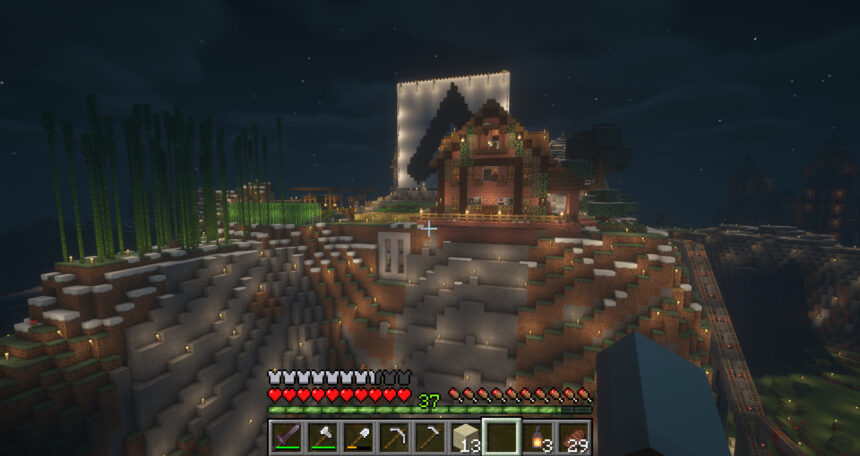
- マイクラのインストールはMojangアカウントからMicrosoftアカウントに移行され、簡単になっている
- マイクラには2つのエディションがあり、拡張要素を含めて遊び尽くしたいならJava版がおすすめ
- 異なるハードの友達とマルチプレイがしたいなら、統合版のみ対応
この記事では、マイクラのインストール方法について紹介しました。
自分の環境にあったエディションを選んで、無限に広がるマイクラの世界を楽しんでください。
当サイトではよりゲームを快適に遊ぶためのおすすめゲーミングPC紹介や、マルチサーバーでModを導入する方法についても紹介しているので、そちらもチェックしてみてください。



